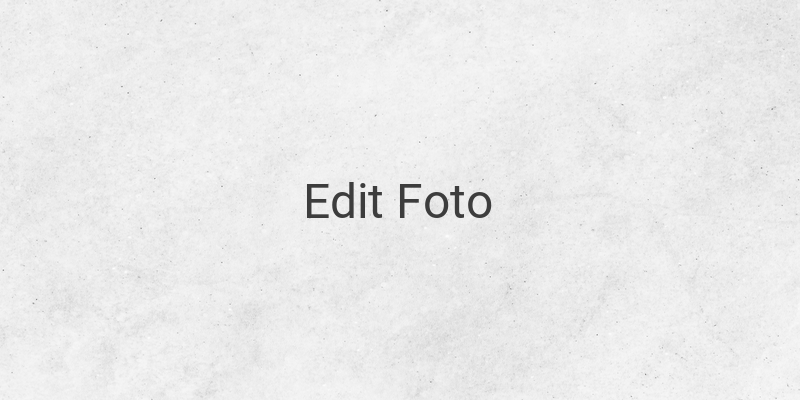Memperbesar ukuran dari sebuah foto dapat dilakukan lewat cara online atau juga offline, dengan software maupun juga tidak menggunakan software. Sehingga, Anda bisa memperoleh cara yang termasuk paling efektif.
Cara ini mempunyai tujuan supaya foto tak akan blur maupun juga resolusinya jadi lebih tinggi. Maka dari itu, ini sangatlah cocok untuk Anda yang mempunyai foto yang sudah jadul dan buram saat dilihat kembali.
Untuk Anda yang masih merasa bingung mengenai cara ini, tetap tenang karena pada kesempatan kali ini akan diberikan langkah yang sangat mudah, dan dapat dipakai untuk para pemakai Android dan komputer.
Tutorial Memperbesar Ukuran dengan Gambar JPG
Berikut merupakan sejumlah cara yang bisa dipakai dalam memperbesar ukuran JPG, agar Anda lebih mudah dan mendapatkan hasil gambar yang bagus. Simak penjelasannya:
Paint
Paint adalah aplikasi bawaan dasi Windows yang mempunyai fungsi dalam menggambar secara sederhana. Akan tetapi, jangan salah, aplikasi tersebut juga bisa digunakan dalam memperbesar ukuran pada foto.
Pada saat memperbesar ukuran pada foto dengan menggunakan Paint, berikut merupakan cara yang sangat mudah, silahkan langkahnya di bawah ini:
- Pertama, silahkan cari terlebih dahulu gambar yang rencananya akan diperbesar.
- Klik kanan yang terdapat pada foto tersebut laluk klik > Open with > dan jangan lupa untuk pilih opsi Paint.
- Sesudah itu, klik pada bagian tombol Resize bila ingin mengatur ukuran yang terdapat pada gambar. Kemudian disarankan agar tetap mencentang pada Maintain aspect ratio supaya skalanya akan tetap sama. Pada part Resize by silahkan juga untuk pilih Pixels supaya tahu nominal ukuran yang aslinya. Silahkan juga ubah ukuran pada gambar yang memang sesuai keinginan.
- Apabila sudah, maka klik File > kemudian pilih Save As > dan dilanjutkan dengan JPEG picture agar prosesnya cepat dilakukan.
- Cara yang terakhir adalah Anda cuma perlu membuat nama file tersebut kemudian klik Save atau juga Simpan.
Photoshop
Photoshop adalah satu di antara aplikasi editing untuk foto profesional. Dengan adanya aplikasi ini, Anda dapat mengedit suatu foto supaya menjadi lebih keren. Selain itu juga, aplikasi tersebut termasuk bisa dipakai guna memperbesar resolusi ada foto supaya tidak pecah.
Berikut merupakan langkah dalam memperbesar ukuran yang terdapat pada foto memakai Photoshop:
- Pertama, hal yang perlu dilakukan adalah silahkan untuk membuka foto dengan menggunakan aplikasi Photoshop. Langkahnya yakni dengan pilih menu pada File > lalu jangan lupa untuk memilih Open kemudian cari foto yang memang akan diperbesar dengan ukuran tertentu.
- Apabila sudah, maka jangan lupa klik menu di bagian Image > lalu lanjutkan dengan klik Image Size.
- Setelah itu, hilangkan bagian yang ada centang yang terdapat pada Constrain Proportions supaya bisa mengganti ukuran yang sesuai dengan selera. Akan tetapi, bila Anda mau skala panjang hingga lebar yang persis, coba tetap centang pada bagian Constrain Proportions. Kemudian, masukkan pula ukuran foto yang sudah direncanakan.
- Bila memang sudah, selanjutnya silahkan untuk klik di bagian OK kemudian ukuran foto akan secara otomatis berganti yang baru.
- Untuk tempat menyimpannya, bisa pilih menu File > kemudian dilanjutkan dengan Save As selain itu bisa dengan memencet tombol seperti Shift + Ctrl + S. Silahkan juga untuk simpan dengan format JPEG.
- Sesudah itu maka akan tampil pop. Anda dapat mengatur kualitas foto sesuai keperluan, tapi disarankan pilih Maximum supaya hasilnya lebih bagus.
- Proses pun selesai.
Disarankan pula pada bagian di Constrain Proportions lebih bagus tetap untuk dicentang saja supaya skala pada ukuran foto Anda sesuai dengan foto yang aslinya.
Selain itu juga, dengan adanya aplikasi Photoshop di atas, disarankan untuk memakak Editor Photoshop Online ini bila Anda mau memperbesar ukuran yang terdapat pada foto dengan cara gratis dan tidak akan merusak dari segi kualitasnya.
ResizeImage.net
Langkah yang satu ini bisa dipakai pada Android maupun juga komputer dan yang terpenting adanya koneksi internet, berikut merupakan tutorialnya:
- Pertama, silahkan Anda masuk terlebih dahulu pada website di resizeimage.net.
- Setelah itu, jangan lupa untuk masukkan foto yang akan diperbesar dengan cara mengklik pada bagian Upload an Image.
- Kemudian gambar akan berhasil terupload, silahkan juga Anda untuk scroll pada bagian bawah hingga mendapatkan part di Resize your Image. Akan tetapi, jangan pula hilangkan centang yang terdapat pada Keep Aspect Ratio supaya skala dari foto masih sama. Ubah pula ukuran foto. Hal itu sesuai dengan keinginan, saat Anda sudah mencentang pada bagian Keep Aspect Ratio, tentu saja Anda hanya butuh mengganti bagian tertentu saja.
- Pada part seperti Select the output and image format jangan lupa untuk pilih JPG.
- Langkah yang terakhir atau terdapat pada part Optimize your Image, jangan lupa untuk centang yang terdapat pada bagian Best image quality guna memperoleh kualitas foto yang lebih bagus. Apabila sudah selesai, maka klik di bagian Resize Image. Kemudian tunggu sampai beberapa waktu hingga proses bisa selesai, untuk mendownload gambar itu, silahkan pula untuk klik pada bagian Download Image.
- Proses itu pun akan selesai.
Waifu2x
Hal tersebut juga persis dengan langkah yang sebelumnya. Hal yang terpenting adalah perangkat yang Anda miliki akan terkoneksi pada internet, maka silahkan juga untuk ikuti langkah berikut:
- Pertama-tama jangan lupa masuk terlebih dahulu ke website waifu2x.udp.jp.
- Apabila memang sudah, jangan lupa masukkan foto Anda yang terdapat pada bagian di Choose File. Bila Anda mau memperbesar foto tersebut dari internet, maka caranya juga cukup mudah yaitu dengan paste bagian URL pada kolom yang telah disediakan.
- Hal yang perlu diganti juga cuma bagian Upacalling, kemudian ganti menjadi 2x. Jangan sampai melewatkan verifikasi jika Anda memang tidak robot dengan mencentang yang terdapat bagian di I’m not a robot. Cara yang terakhir adalah Anda tinggal klik pada bagian Convert maupun juga Download.
- Proses yang dilakukan pun selesai.
Saran: Apabila memakai Google Chrome, sebaiknya memang Anda jangan lewatkan untuk klik Convert saja. Akan tetapi, bila Anda memakai Mozilla Firefox, coba pilih bagian Download.
Image Optimizer
Selain terdapat pada website, Image Optimizer juga sudah ada dalam bentuk seperti aplikasi, Anda dapat sesuka hati dalam memilih mana saja yang diinginkan.
Berikut merupakan cara dalam memperbesar ukuran foto dengan menggunakan Image Optimizer:
- Pertama, silahkan masuk terlebih dahulu pada website imageoptimizer.net
- Kemudian jangan sampai terlewat dalam memasukkan foto yang rencananya akan diperbesar di bagian Choose File.
- Apabila sudah, maka ganti ukuran yang memang sesuai dengan keinginan. Kemudian di bagian Quality, jangan lupa pilih sesuai dengan keinginan juga, jika mau kualitas fotonya baik silahkan untuk pilih di bagian Best quality. Berikutnya, silahkan untuk klik di bagian Optimize Now!
- Pada saat mendownload foto tersebut, maka silahkan untuk pilih Download your computer.
- Maka seluruh proses bisa selesai
Itulah sejumlah cara memperbesar ukuran foto maupun dalam bentuk gambar JPG dengan langkah offline maupun juga online. Pada dasarnya masih banyak langkah yang lainnya. Namun, cara-cara di atas dapat dikategorikan lebih dari cukup.
Semoga artikel tersebut berguna dan bisa memudahkan Anda supaya bisa memperbesar dengan ukuran JPG. Apabila ada yang masih merasa kebingungan, coba ditanyakan lewat komentar.